
このソフトウェアは、ドライバーの稼働を維持するため、一般的なコンピューターエラーやハードウェア障害からユーザーを保護します。 3つの簡単なステップで今すぐすべてのドライバーをチェックしてください:
- DriverFixをダウンロード (検証済みのダウンロードファイル)。
- クリック スキャン開始 問題のあるすべてのドライバーを見つけます。
- クリック ドライバーの更新 新しいバージョンを入手し、システムの誤動作を回避します。
- DriverFixはによってダウンロードされました 0 今月の読者。
多くのユーザーが、Xbox本体がゴールドアカウントを持っていても認識しないと報告しています。
この問題は、これがゲームエクスペリエンスに与える影響に関しては大きく異なりますが、ほとんどの場合、 場合によっては、ゴールドサブスクリプションは引き続き利用可能であり、ゴールドアカウントに付属するコンテンツも利用できます。
この記事では、この問題の修正を完全に試みることができるいくつかの最良のトラブルシューティング手順について説明します。
Xbox Oneゴールドメンバーシップが認識されない場合はどうすればよいですか?
1. XboxLiveステータスのWebページを確認してください
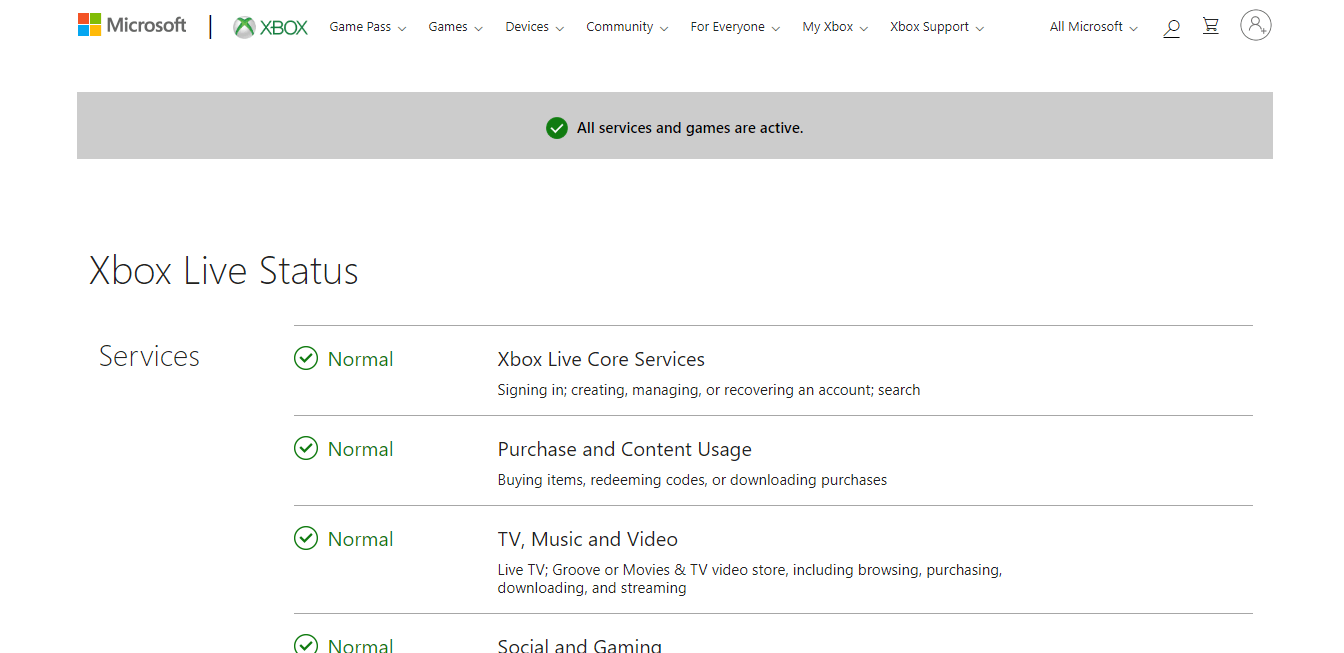
- このエラーメッセージが表示されたときに実行する必要がある最初の手順は、XboxLiveサーバーが稼働しているかどうかを確認することです。
- そうするために、あなたは簡単にできますこのリンクをクリックしてくださいXboxLiveの公式ページにアクセスします。 サーバーが緑色のチェックマークでマークされている場合は、サーバーが正常に実行されていることを意味します。
- 上記の問題を解決するには、次の方法に従ってください。
2. 「プラグを抜く」方法を試してください

- Xboxから電源コードを抜きます。
- 電源ボタンを押したままにします 30秒。
- すべてのケーブルを接続し直して、問題が解決するかどうかを確認してください。
マルチプレイヤーはXboxOneで動作しませんか? この簡単なガイドで行動に戻ってください!
3. Xbox Liveプロファイルをリセットし、データを再同期します
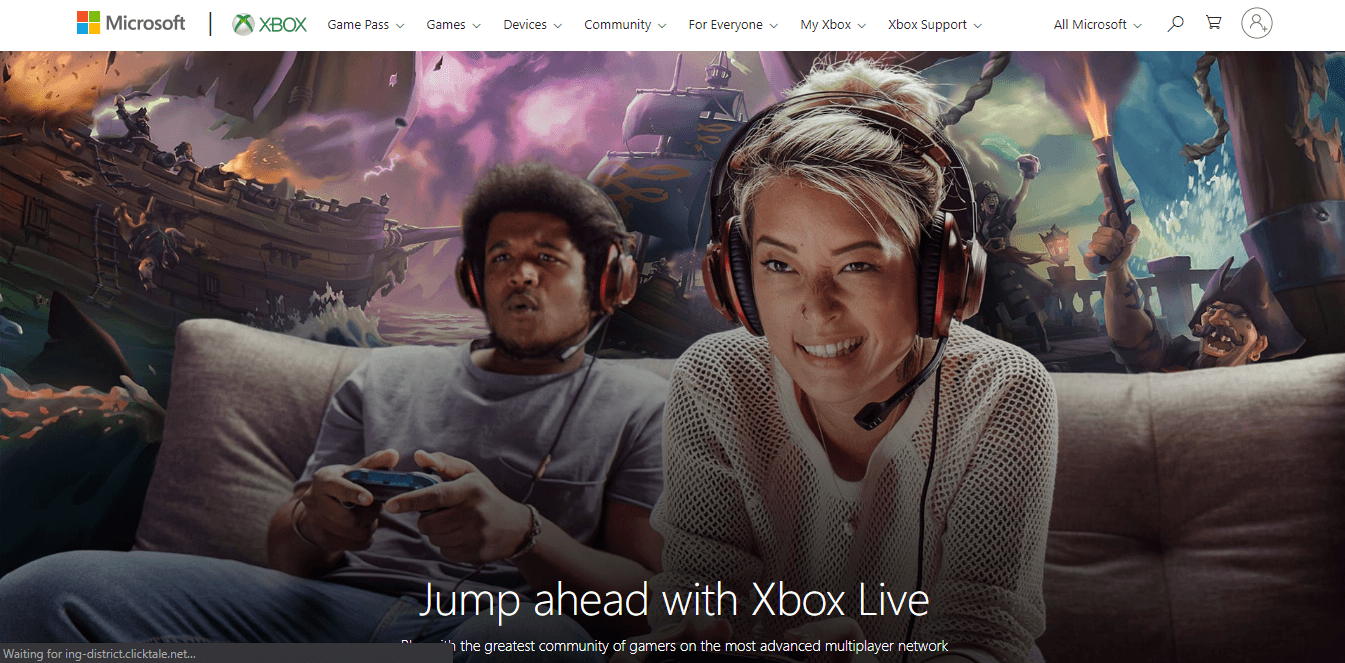
プロファイルをリセットするには、次の手順に従います。
- を押します Xbox ゲームパッドのボタン。
- 選択する 設定 -> すべての設定。
- 下 アカウント タブ->選択 アカウントを削除します。
- 削除するアカウントを選択します。
- 選択する 削除する あなたの決定を確認するために。
- プロセスが終了した後->選択 閉じる。
- 再起動します Xbox.
データを再同期するには、次の手順に従います。
- を押します Xbox ゲームパッドのボタンをもう一度押します。
- 内部 サインイン タブ->下にスクロールして、 追加と管理 オプション。
- あなたのにログインします マイクロソフト アカウントを作成し、問題が解決するかどうかを確認します。
4. コンソールを工場出荷時のデフォルトにリセットする

- を押します Xbox ゲームパッドのボタン。
- 選択する システム -> 設定 -> システム -> コンソール情報.
- 選択する リセットコンソール.
- コンソールのリセット画面で->を選択します ゲームとアプリをリセットして保持する.
- コンソールがリセットされた後->通常どおりアカウントにログインします(データを消去するプロセスには時間がかかりますが、問題は解決するはずです).
このガイドでは、XboxLiveゴールドメンバーシップの問題を解決するための最良の方法について説明しました。 このガイドが役に立ったかどうか、以下にコメントしてお気軽にお知らせください。
また読む:
- このゲームでは、XboxLiveへの共有は許可されていません[専門家による修正]
- これは、XboxXでGears5のスタッターを修正する方法です。
- コードを利用する際のXboxエラーを修正する方法


